После того как группа выполнит свое назначение, владельцы группы могут удалить ее, чтобы освободить системные ресурсы и удалить группу из списка или отображения.
Предупреждение: При удалении группы вы окончательно удаляете все, что связано с этой группой, включая беседы, файлы, записную книжку группы и задачи Планировщик. Если вы удалили группу по ошибке, попросите ИТ-администратора восстановить ее в течение 30 дней после удаления.
Только владельцы групп могут удалить группу.
-
Откройте Outlook для Windows.
-
Выберите группу на панели навигации слева (вкладка Группы).
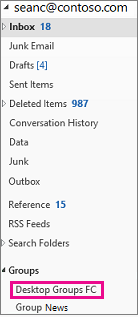
-
Выберите на ленте команду Изменить группу.
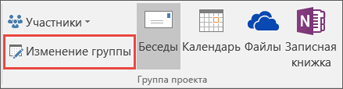
-
В левом нижнем углу окна нажмите кнопку Удалить группу.
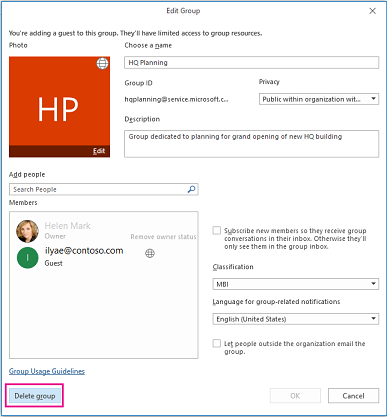
-
Выберите Я понимаю, что все содержимое группы будет удалено > Удалить.
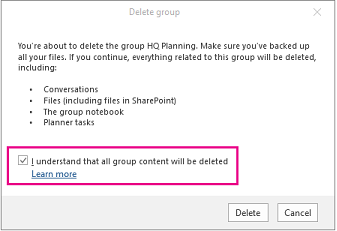
Примечание: Если инструкции не совпадают с тем, что вы видите, возможно, используется более поздняя версия Outlook в Интернете. См. инструкции для классической версии Outlook в Интернете.
Только владельцы групп могут удалить группу.
-
В левой области в разделе Группы выберите свою группу.
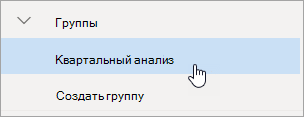
-
В верхней части страницы выберите

-
Выберите Изменить группу.
-
В нижней части окна Изменение группы выберите Удалить группу.
-
Выберите поле проверка рядом с пунктом Я понимаю, что все содержимое группы будет удалено, и нажмите кнопку Удалить.
Инструкции для классической версии Outlook в Интернете
Только владельцы групп могут удалить группу.
-
В левой области в разделе Группы выберите свою группу.
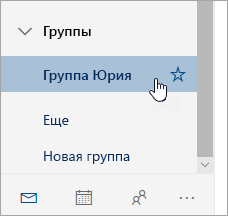
-
В верхней части страницы выберите

-
В нижней части области Изменение группы выберите Удалить группу.
-
Выберите поле проверка рядом с пунктом Я понимаю, что все содержимое группы будет удалено, и нажмите кнопку Удалить.
Только владельцы групп могут удалить группу.
-
Откройте приложение Outlook Mobile.
-
Выберите в области папок раздел Группы.
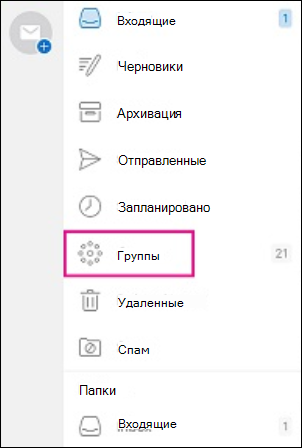
-
Коснитесь имени группы, которую требуется удалить.
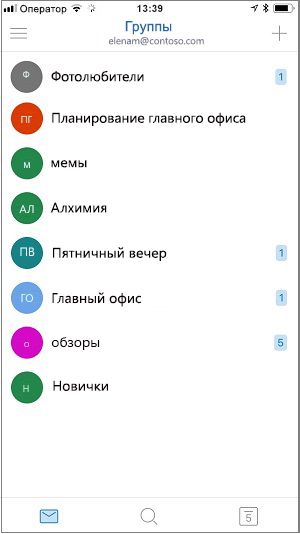
-
Нажмите на имя группы, чтобы перейти на страницу сведений о группе.
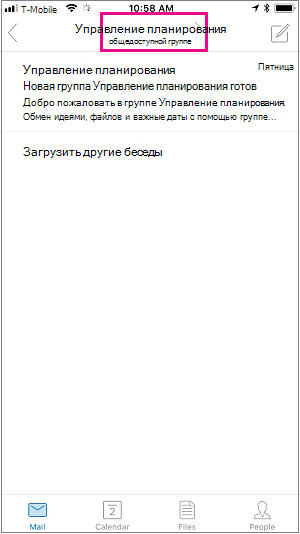
-
Выберите команду Изменить.
-
Прокрутите страницу до нижней части страницы и выберите Удалить группу.
-
Чтобы подтвердить удаление, введите "удалить", а затем нажмите Удалить группу.
См. также
Изменение или удаление группы Outlook.com
Присоединение к группе в Outlook










